Plusieurs problèmes surviennent sur les ordinateurs Windows 11/10, et l’un des plus frustrants est que Windows ne peut pas se connecter à ce réseau Erreur. Cette erreur apparaît sans indication évidente de sa cause ou de la manière de la corriger, ce qui la rend difficile à déboguer pour de nombreuses personnes. Et nous savons tous à quel point la connexion réseau de notre ordinateur est vitale. Donc, si vous avez essayé de connecter votre PC Windows au réseau mais que cela ne fonctionne pas, nous sommes là pour vous. La plupart du temps, la cause de ce problème peut être attribuée à quelques facteurs, que nous aborderons dans cet article, ainsi que les meilleurs moyens de réparer Windows qui ne peut pas se connecter à cette erreur réseau. Restez avec nous jusqu’au bout.
Que devez-vous savoir sur Windows ne peut pas se connecter à cette erreur réseau ?
Lorsque les utilisateurs tentent de se connecter à Internet, le Impossible de cliquer sur ce réseau apparaît. Quel que soit le choix que vous choisissez, le problème vous rendra parfois Internet inaccessible. De plus, le problème est presque souvent causé par des paramètres réseau incorrects sur votre ordinateur, et il peut également être causé par une source réseau défectueuse ou un problème avec vos pilotes réseau.
Cependant, en utilisant les approches dont nous parlerons dans cet article, c’est toujours quelque chose qui peut être corrigé. Mais, avant d’entrer dans les détails, voici les causes les plus probables de l’erreur :
- Mauvaise configuration réseau
- Mise à jour corrompue
- Pilotes de buggy
- Problèmes de modem/routeur
Réparer Windows ne peut pas se connecter à ce réseau
Si vous continuez à recevoir le Impossible de se connecter à ce réseau Lorsque vous essayez d’accéder à Internet sur votre ordinateur, la première chose à faire est de redémarrer l’ordinateur ainsi que le routeur/modem, puis de réessayer de vous connecter au réseau. Cela peut vous aider à déterminer si le problème est mineur ou s’il nécessitera des ajustements informatiques pour être résolu. Si cela ne résout pas le problème, déplacez ces correctifs.
- Mettre à jour Windows/Désinstaller Windows Update
- Exécutez l’utilitaire de résolution des problèmes réseau
- Modifier les paramètres de l’adaptateur réseau
- Mettre à jour le pilote réseau
- Assurez-vous que votre source réseau est proche
- Oubliez les réseaux
- Assurez-vous que le commutateur physique WiFi est activé
- Vider le DNS et réinitialiser l’IP
- Désactiver IPv6
- Réinitialiser le réseau.
Maintenant, plongeons dans la discussion des correctifs en détail.
1. Mettre à jour Windows
Parfois, votre ordinateur peut nécessiter une mise à jour pour le faire fonctionner sans problème, et cela pourrait être la raison pour laquelle Windows ne peut pas se connecter à ce réseau. Il est conseillé de toujours vérifier les mises à jour en attente sur leur ordinateur pour résoudre des problèmes comme celui-ci. Pour vérifier ceci :
Windows 11
- Presse Windows + je clés pour ouvrir Réglages.
- Sélectionner Mises à jour Windows.
- Si des mises à jour sont disponibles, installez-les et essayez à nouveau de vous connecter à Internet.
Windows 10
- Ouvert Réglages sur ton ordinateur.
- Cliquer sur Mises à jour et sécurité.
- Recherchez les mises à jour disponibles et installez-les.
Si des mises à jour conflictuelles sur votre ordinateur sont à l’origine du problème, cela devrait vous aider à le résoudre. De plus, si la carte réseau de votre ordinateur n’est pas compatible avec la mise à jour Windows la plus récente et que vous avez probablement récemment mis à jour votre ordinateur avant que le problème n’apparaisse, vous devrez peut-être supprimer Windows Update pour résoudre le problème. Windows ne peut pas se connecter à ce problème de réseau.
Lire : Le PC ne se connecte pas à Internet, mais d’autres appareils le font
2. Exécutez l’utilitaire de résolution des problèmes réseau
L’outil de dépannage du réseau Windows peut être utilisé pour résoudre les problèmes généraux du réseau. Cette opération vous aidera à identifier le problème et vous guidera sur la façon de le résoudre.
Dans Windows 11/10 vous pouvez accéder aux dépanneurs intégrés via la page Dépannage des paramètres. Vous pouvez également exécuter les dépanneurs à partir de la ligne de commande. Maintenant, en ce qui concerne les dépanneurs pour résoudre les problèmes liés au réseau, ils sont les suivants :
- Outil de dépannage des dossiers partagés
- Dépanneur de carte réseau
- Outil de dépannage des connexions Internet
- Dépannage des connexions entrantes
- Connexion à Workplace à l’aide de DirectAccess Troubleshooter.
Cependant, le dépanneur peut ne pas être en mesure d’identifier tous les problèmes, c’est pourquoi nous avons compilé les solutions supplémentaires dont nous avons discuté pour vous aider.




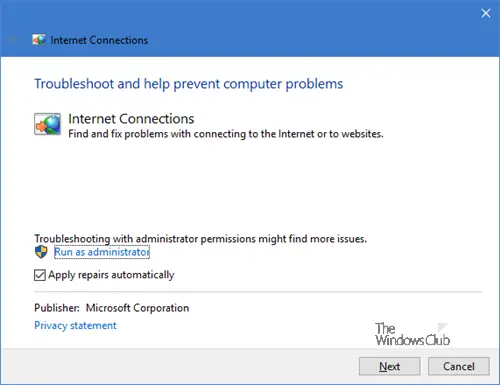
![[2023] 6 façons de copier / coller du texte brut sans formatage](https://media.techtribune.net/uploads/2021/03/5-Ways-to-Copy-Paste-Plain-Text-Without-Formatting-on-Your-Computer-shutterstock-website-238x178.jpg)






